поиск людей по имени и фамилии
Все, кто заводит себе страничку в социальной сети, в первую очередь заняты поиском там своих друзей и знакомых. Сервис Одноклассники конечно, не является исключением: поиск людей по имени и фамилии занимает одно из самых важных мест среди занятий его обитателей. Сегодня мы расскажем вам, как правильно проводить поиск в Одноклассниках своих близких по имени и другим параметрам.
Возможно ли найти людей по номеру телефона в ок вы можете выяснить, ознакомившись с другой нашей статьёй на этом сайте.
Очень часто вырастая мы перестаём общаться со старыми друзьями, а со временем и вообще теряем их след. Кто-то переезжает в другой район или даже в другой город, женщины выходят замуж и меняют фамилии, и в итоге, когда мы вдруг решаем разыскать друзей, однокурсников или соседей, оказывается, что это гораздо сложнее, чем кажется на первый взгляд.
Социальные сети в этом смысле обладают массой достоинств. Например, на сайте “Одноклассники” возможен поиск друзей даже по одной фамилии. Но, конечно, чем больше вы знаете о человеке, тем легче вам будет найти его в этой социальной сети.
Но, конечно, чем больше вы знаете о человеке, тем легче вам будет найти его в этой социальной сети.
Поиск в Одноклассниках по имени и фамилии
Здесь мы приведём краткую инструкцию, где подробно расскажем как можно провести поиск в Одноклассниках по имени, фамилии, учебному заведению и городу.
- Войдите на свою страничку, введя логин и пароль.
- В верхней части экрана отыщите строку с изображением лупы и щёлкните по ней.
- Запишите фамилию и имя искомого человека (или, если не помните имени, то только фамилию). И обратите внимание на то, что вы должны находиться на вкладке «Люди». Нажмите на лупу.
- Через несколько мгновений перед вами развернётся перечень тех, кто обладает указанными данными. Под именами некоторых из них будут названия школ, в которых они учились, а также городов, где они живут. Правда, так бывает только у тех пользователей, которые сами указали эти данные при регистрации.

- Теперь вам осталось только аккуратно прокручивать перечень вниз, просматривая его очень внимательно. Если вам покажется, что вы встретили своего знакомого, просто щёлкните по его имени или фото и его страничка откроется на вашем экране.
- Если вы нашли того, кого искали – мы можем вас поздравить. Нажмите на виртуальную кнопку “Добавить в друзья” и общайтесь на здоровье. Если же вы ещё не уверены, попробуйте написать сообщение человеку и спросите у него об этом.
- Если вы ошиблись, вернитесь на страницу, на которой находились ранее и продолжайте поиск.
- Если вы знаете об искомом человеке что-то кроме имени и фамилии, соцсеть позволяет отфильтровать людей по заданными параметрам. Среди этих параметров: пол, возраст, место жительство, школа, ВУЗ и т.д. Если пользователь указал эти данные на своей странице, то вы увидите его в списке.
Как найти человека, если вы не зарегистрированы в Одноклассниках
Даже если у вас нет своего профиля в Одноклассниках, вы можете попробовать найти человека по имени и фамилии в этой социальной сети.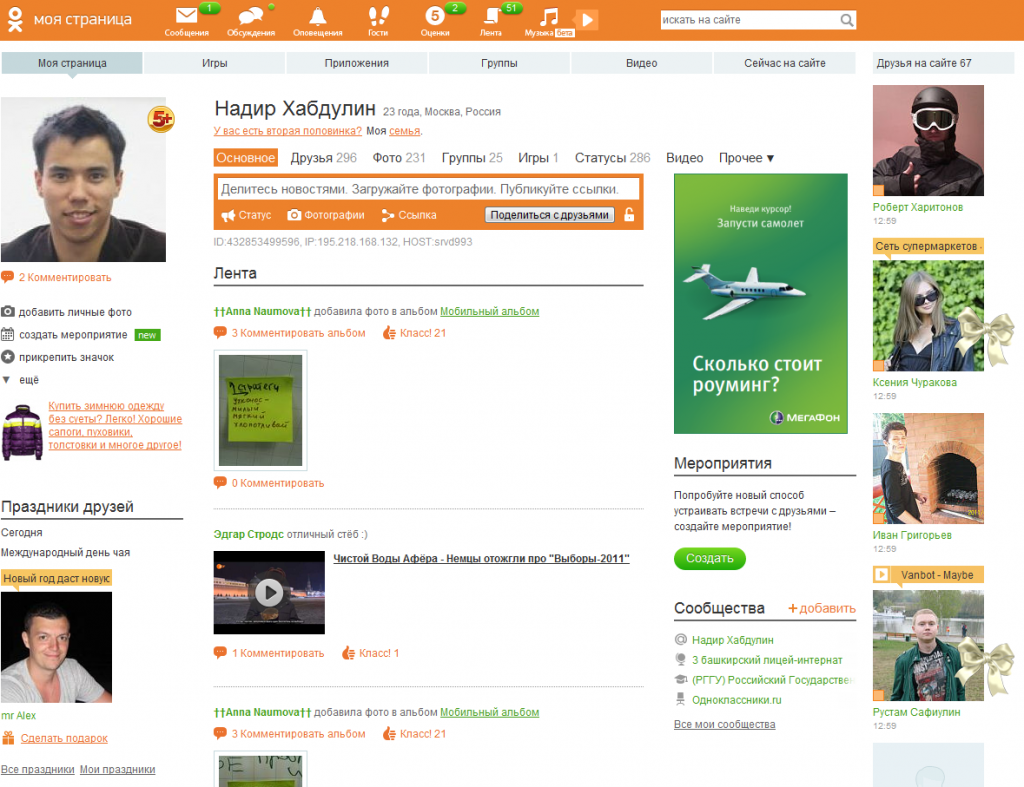
- переходим по ссылке people.yandex.ru;
- вбиваем в поиск имя и фамилию человека, выбираем социальную сеть Одноклассники и нажимаем «Найти»;
- здесь вы также можете указать дополнительные параметры, если вы их знаете, чтобы было проще найти человека.
Что делать, если поиски не увенчались успехом?
Необходимо учитывать, что часто люди не указывают реальные имена и фамилии при регистрации в социальных сетях. Также и другие факты о человеке могут быть вымышленными, например, город проживания или место работы. Все это может стать причиной, по которой поиск не дал результатов.
Так или иначе, люди все время ищут других людей. Существуют даже специальные группы в Одноклассниках, которые помогают найти друг друга. Например, ok.ru/poisklyudei, так что вы всегда можете попытать счастья, обратившись за помощью в такие группы.
А мы желаем вам удачи и ждём ваших комментариев!
Поиск людей по имени и фамилии
- ← На Украине запретили российские социальные сети
- Как осуществить вход в мобильную версию через компьютер →
Поиск по сайту
У Вас есть вопросы по пользованию Одноклассниками?
Задайте свой вопрос нашим редакторам и мы ответим на него в самые кратчайшие сроки
Задать свой вопросОдноклассники поиск людей без регистрации
Иногда возникают такие случаи, когда необходимо срочно найти одноклассника, зная только его фамилию и имя.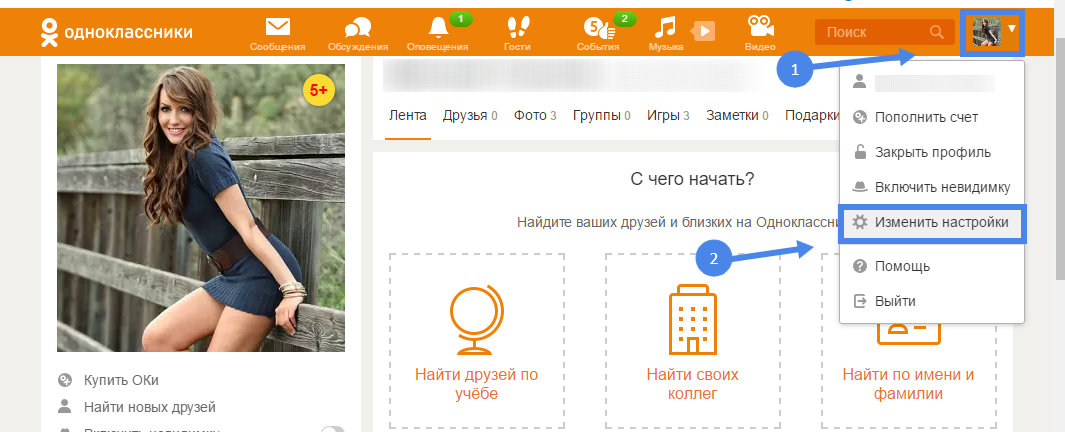 Если вы зарегистрированный пользователь социальной сети «Одноклассники», то найти человека не составит труда. Воспользовавшись специальной формой для поиска людей на сайте можно найти одноклассников, друзей и знакомых.
Если вы зарегистрированный пользователь социальной сети «Одноклассники», то найти человека не составит труда. Воспользовавшись специальной формой для поиска людей на сайте можно найти одноклассников, друзей и знакомых.
Но как осуществить поиск людей на одноклассниках без регистрации? Вопрос, который задают многие активные пользователи интернета. Возможно, ли найти человека только по фамилии, не имея аккаунт на Одноклассниках, и какие существуют способы — опишем ниже.
Содержание
- Как найти человека в Одноклассниках без регистрации
- Яндекс люди
- Поиск в «Яндекс.Люди»
- Сервис where you
- Заключение
Как найти человека в Одноклассниках без регистрации
К сожалению, не имея собственной странички на Одноклассниках, найти кого-либо через поиск людей невозможно. Чтобы воспользоваться официальным сайтом социальной сети, необходимо пройти регистрацию на сайте.
Зарегистрироваться на официальном сайте или через мобильное приложение социальной сети Одноклассники может каждый желающий. Регистрация бесплатная. После прохождения процедуры и активации профиля, система автоматически предложит профили людей, с которыми вы, возможно, знакомы.
Регистрация бесплатная. После прохождения процедуры и активации профиля, система автоматически предложит профили людей, с которыми вы, возможно, знакомы.
Чтобы просмотреть информацию о знакомых, друзьях или просто интересующих вас людей, можно прибегнуть к помощи следующих сервисов:
- Сервис where you
- Поиск в Гугл
- Поиск через Яндекс люди
О работе с каждым из них более подробно расскажем ниже.
Не смотря на отсутствие активной страницы, просмотреть конкретного человека по фамилии вполне реально и бесплатно. Придется потратить только своё время и силы. Каждый из этих ресурсов имеет свои плюсы и минусы. Легкий и понятный интерфейс, с которым справиться даже новичок, не говоря уже об опытном пользователе.
Яндекс люди
Яндекс – отличная поисковая система, которая обладает большим количеством дополнительных функций. Одна из разработок компании яндекс — «Поиск людей» и Яндекс.Люди. Как же пользоваться данными сервисами? Все очень просто.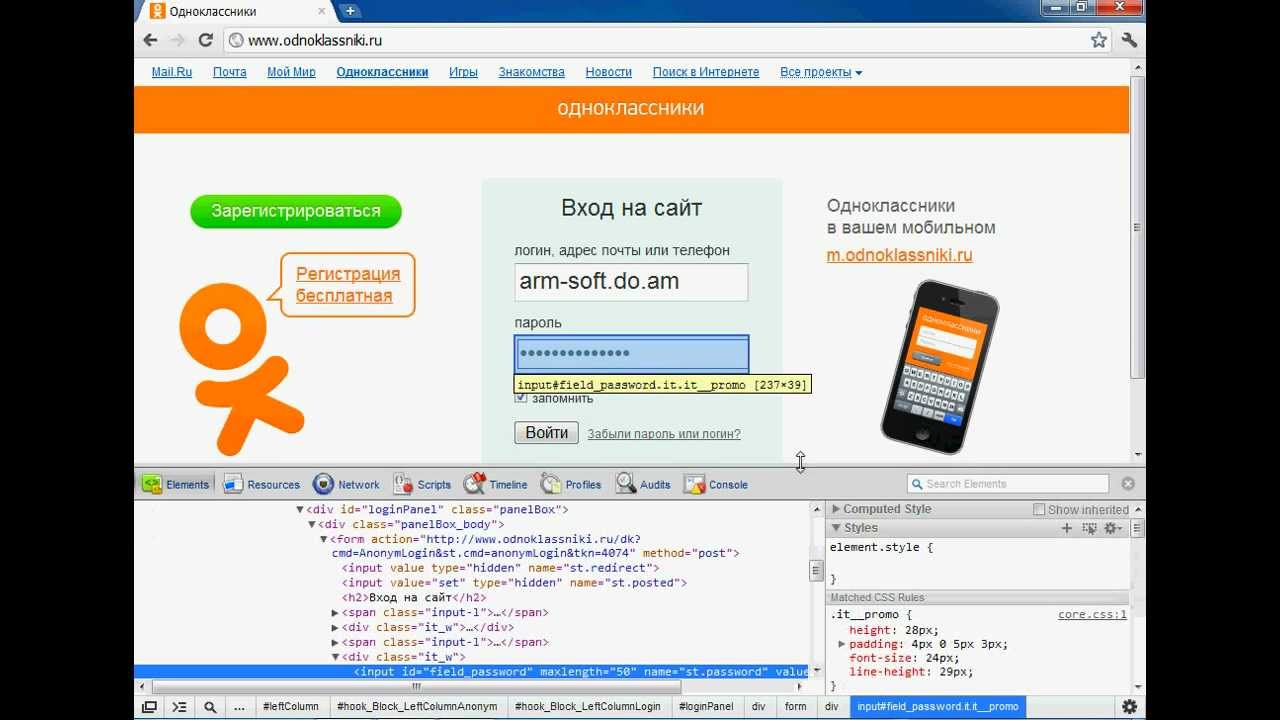
Запускаем браузер на компьютере. Открываем главную страницу поисковой системы Яндекс. Над поисковой строкой, разработчики расположили множество активных закладок. Находим вкладку подписанную словом «Еще». Кликаем курсом мышкой. Перед нами открывается список остальных функций, которыми активно не пользуются. Находим словосочетание «Поиск людей», щелкаем и переходим на страницу данного сервиса.
Поиск в «Яндекс.Люди»
Чтобы найти людей без регистрации с помощью Яндекс.Люди, следуйте пошаговой инструкции:
- В поисковой строчке вводим данные, фамилию и имя человека, для более быстрого и точного поиска можно указать возраст и город проживания;
- Выбираем социальную сеть, в которой хотим найти данного пользователя;
- Для активации поиска кликаем по слову «поиск» в поисковой строчке или с помощью клавиатуры нажимаем на кнопку «Enter»;
- Если в результате поиска был обнаружен тот человек, которого вы хотели найти, то мышкой кликаем на подходящий вам аккаунт.

При открытии его странички вы можете кратко ознакомиться с информацией о данном пользователе.
Важно! Если вы выбрали один из сервисов в поиске определенного человека, то будьте готовы к тому, что информация для вас будет в ограниченном виде. Вы только сможете посмотреть время и дату последнего посещения, главную фотографию пользователи (аватарку). Это возможно, если у пользователя страница на одноклассниках открытая к общему доступу. А вот, если страница «закрыта», то информация о нем будет не доступна.
Если захотите больше увидеть информации и посмотреть фотографии, вам придется либо пройти авторизацию в данной соц.сети, выполнив вход или же пройти регистрацию, если вы еще не успели сделать этого ранее.
Сервис where you
Онлайн сервис where you поможет найти старого друга, одноклассника или просто хорошего знакомого. На главной странице сайта перед вами откроется форма, которую необходимо заполнить, чтобы активировать возможность поиска. Вводим все данные, которые известны известны о человеке, поиском которого вы занимаетесь: фамилию, имя, отчество, дату рождения, город и страну проживания. Далее, смотрим на результат поисковой выдачи, который появится после вашего запроса. Находим, среди предложенных вариантов нужный профиль на одноклассниках. И наслаждаемся просмотром страницы.
Вводим все данные, которые известны известны о человеке, поиском которого вы занимаетесь: фамилию, имя, отчество, дату рождения, город и страну проживания. Далее, смотрим на результат поисковой выдачи, который появится после вашего запроса. Находим, среди предложенных вариантов нужный профиль на одноклассниках. И наслаждаемся просмотром страницы.
Что же делать, если все попытки безрезультатны? Тут причин неудачного исхода может быть две: либо у человека вообще нет никакого профиля на просторах социальной сети, либо он просто использует чужие данные (фальшивые).
Заключение
Чтобы посмотреть, зарегистрирован ли человек в социальных сетях, не обязательно иметь на них аккаунт. Современные интернет-ресурсы предлагают несколько альтернативных способов, например поиск по фотографии. Главное знать как можно больше конкретной информации, чтобы результат был положительным. Такие способы помогут совершить поиск на всех известных социальных площадках, которые используют для общения. Для работы любого ресурса необходим стабильный сигнала интернета. Данный вид деятельности удобнее совершать с компьютера.
Главное знать как можно больше конкретной информации, чтобы результат был положительным. Такие способы помогут совершить поиск на всех известных социальных площадках, которые используют для общения. Для работы любого ресурса необходим стабильный сигнала интернета. Данный вид деятельности удобнее совершать с компьютера.
Данная статья будет полезна тем, кто не хочет светиться и оставлять следы при посещении чужого профиля.
API Google Класса | Google для разработчиков
Управляет курсами, списками и приглашениями в Google Classroom.
- Ресурс REST: v1.courses
- Ресурс REST: v1.courses.aliases
- Ресурс REST: v1.courses.announcements
- Ресурс REST: v1.courses.courseWork
- Ресурс REST: v1.courses.courseWork.studentSubmissions
- Ресурс REST: v1.courses.courseWorkMaterials
- Ресурс REST: v1.courses.students
- Ресурс REST: v1.courses.
 teachers
teachers - Ресурс REST: v1.courses.topics
- Ресурс REST: v1.invitations
- Ресурс REST: v1.registrations
- Ресурс REST: v1.userProfiles
- Ресурс REST: v1.userProfiles.guardianInvitations
- Ресурс REST: v1.userProfiles.guardians
Служба: class.googleapis.com
Для вызова этой службы рекомендуется использовать клиентские библиотеки, предоставленные Google. Если вашему приложению необходимо использовать собственные библиотеки для вызова этой службы, используйте следующую информацию при отправке запросов API.
Документ обнаружения
Документ обнаружения — это машиночитаемая спецификация для описания и использования REST API. Он используется для создания клиентских библиотек, подключаемых модулей IDE и других инструментов, взаимодействующих с API Google.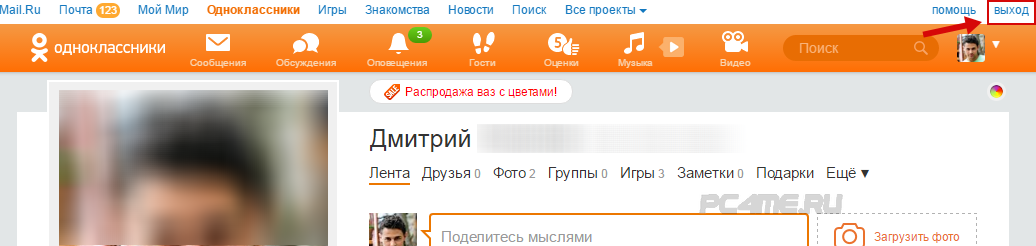
- https://classroom.googleapis.com/$discovery/rest?version=v1
Конечная точка службы
Конечная точка службы — это базовый URL-адрес, указывающий сетевой адрес службы API. Одна служба может иметь несколько конечных точек службы. Эта служба имеет следующую конечную точку службы, и все приведенные ниже URI относятся к этой конечной точке службы:
.-
https://classroom.googleapis.com
| Методы | |
|---|---|
создать | POST /v1/courses Создает курс.  |
удалить | DELETE /v1/courses/{id} Удаляет курс. |
получить | GET /v1/courses/{id} Возвращает курс. |
список | GET /v1/courses Возвращает список курсов, которые запрашивающему пользователю разрешено просматривать, ограниченный теми, которые соответствуют запросу. |
| 9патч 0052 | PATCH /v1/courses/{id} Обновляет одно или несколько полей в курсе.  |
обновление | PUT /v1/courses/{id} Обновляет курс. |
| Методы | |
|---|---|
создать | POST /v1/courses/{courseId}/aliases Создает псевдоним для курса. |
удалить | DELETE /v1/courses/{courseId}/aliases/{alias} Удаляет псевдоним курса. |
список | GET /v1/courses/{courseId}/aliases Возвращает список псевдонимов курса.  |
| Методы | |
|---|---|
создать | POST /v1/courses/{courseId}/announcements Создает объявление. |
удалить | DELETE /v1/courses/{courseId}/announcements/{id} Удаляет объявление. |
получить | GET /v1/courses/{courseId}/announcements/{id} Возвращает объявление. |
список | GET /v1/courses/{courseId}/announcements Возвращает список объявлений, которые запрашивающему разрешено просматривать.  |
изменитьУполномоченные | POST /v1/courses/{courseId}/announcements/{id}:modifyAssignees Изменяет режим уполномоченного и параметры объявления. |
| 9патч 0052 | PATCH /v1/courses/{courseId}/announcements/{id} Обновляет одно или несколько полей объявления. |
| Методы | |
|---|---|
создать | POST /v1/courses/{courseId}/courseWork Создает курсовую работу. 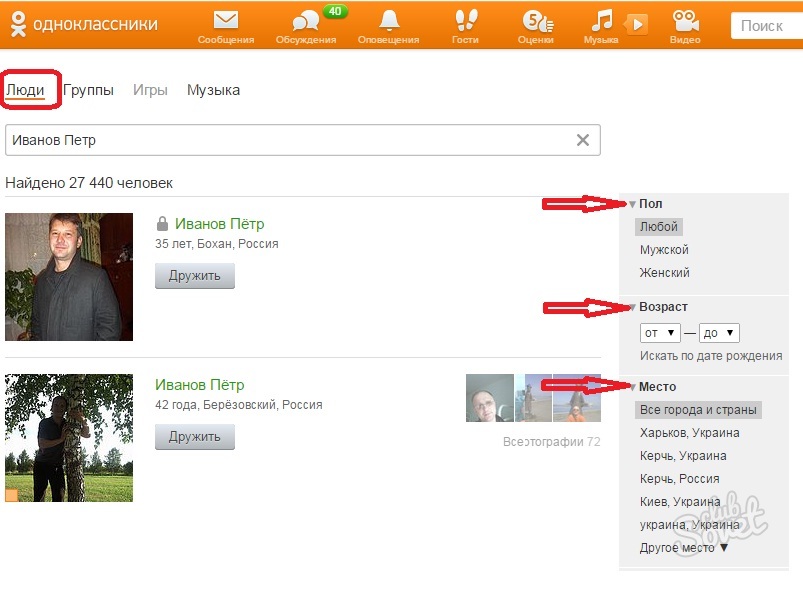 |
удалить | DELETE /v1/courses/{courseId}/courseWork/{id} Удаляет курсовую работу. |
получить | GET /v1/courses/{courseId}/courseWork/{id} Возвращает курсовую работу. |
список | GET /v1/courses/{courseId}/courseWork Возвращает список курсовых работ, которые запрашивающему разрешено просматривать. |
изменитьУполномоченные | POST /v1/courses/{courseId}/courseWork/{id}:modifyAssignees Изменяет режим уполномоченного и параметры курсовой работы.  |
| 9патч 0052 | PATCH /v1/courses/{courseId}/courseWork/{id} Обновляет одно или несколько полей курсовой работы. |
| Методы | |
|---|---|
получить | GET /v1/courses/{courseId}/courseWork/{courseWorkId}/studentSubmissions/{id} Возвращает работу учащегося. |
список | GET /v1/courses/{courseId}/courseWork/{courseWorkId}/studentSubmissions Возвращает список материалов учащихся, которые запрашивающему разрешено просматривать, с учетом областей действия запроса OAuth. 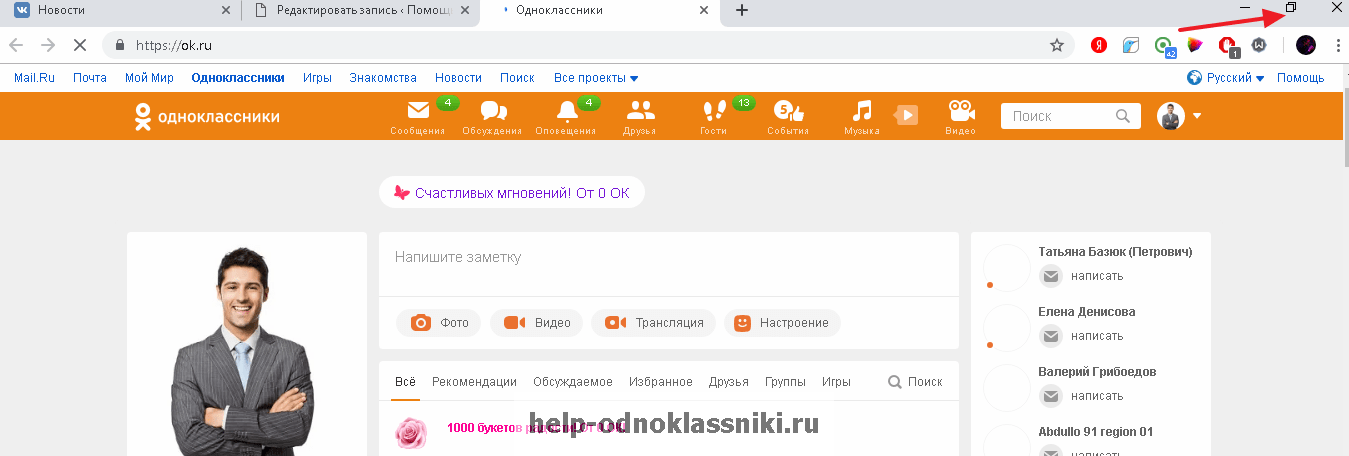 |
изменить вложения | POST /v1/courses/{courseId}/courseWork/{courseWorkId}/studentSubmissions/{id}:modifyAttachments Изменяет вложения к материалам, отправленным учащимися. |
патч | PATCH /v1/courses/{courseId}/courseWork/{courseWorkId}/studentSubmissions/{id} Обновляет одно или несколько полей работы учащегося. |
возврат | POST /v1/courses/{courseId}/courseWork/{courseWorkId}/studentSubmissions/{id}:reclaim Востребует отправленный учащимся материал от имени учащегося, которому он принадлежит. 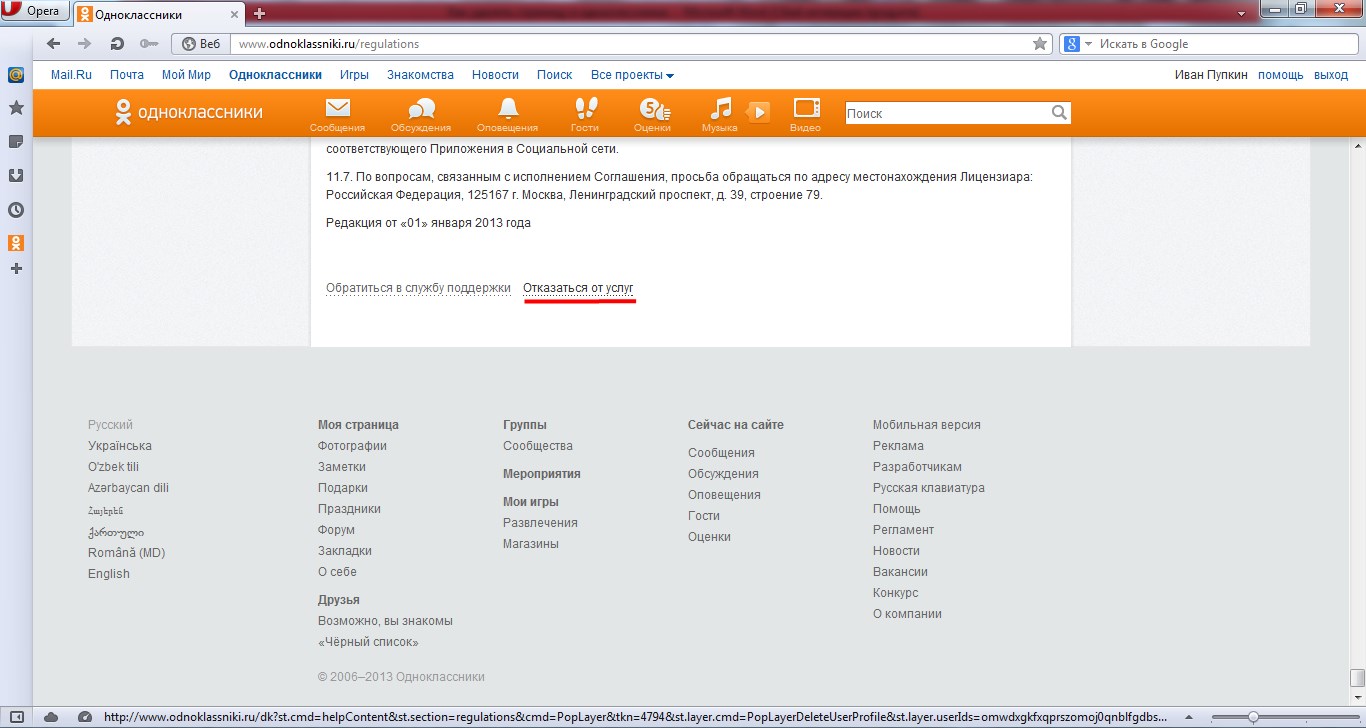 |
возврат | POST /v1/courses/{courseId}/courseWork/{courseWorkId}/studentSubmissions/{id}:return Возвращает представление студента. |
очередь | POST /v1/courses/{courseId}/courseWork/{courseWorkId}/studentSubmissions/{id}:turnIn Сдает работу учащегося. |
| Методы | |
|---|---|
создать | POST /v1/courses/{courseId}/courseWorkMaterials Создает рабочий материал курса. 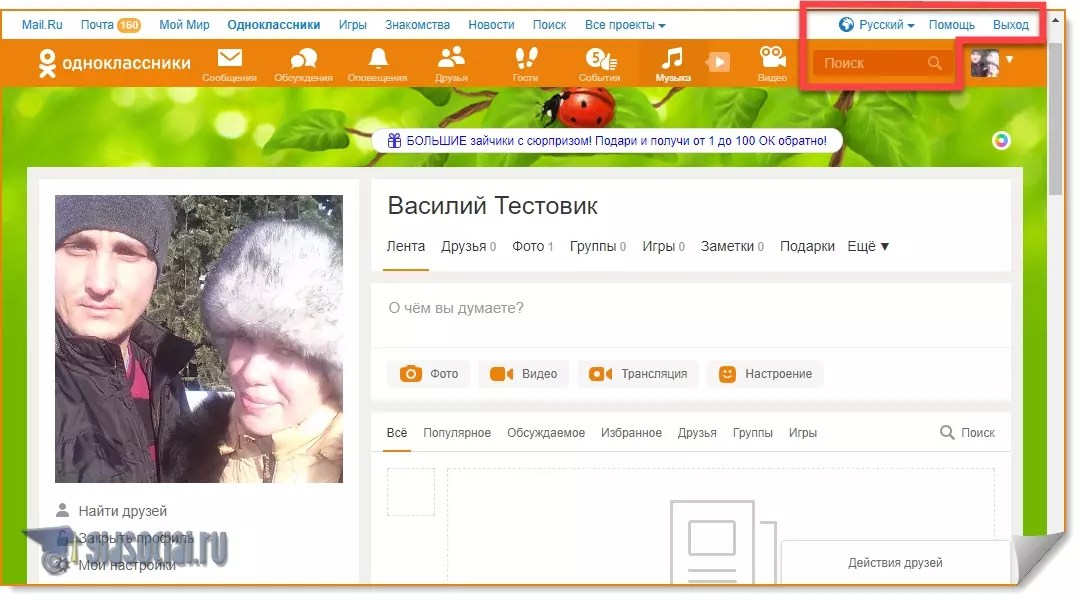 |
удалить | DELETE /v1/courses/{courseId}/courseWorkMaterials/{id} Удаляет рабочий материал курса. |
получить | GET /v1/courses/{courseId}/courseWorkMaterials/{id} Возвращает учебный материал. |
список | GET /v1/courses/{courseId}/courseWorkMaterials Возвращает список учебных материалов, которые автор запроса может просматривать. |
патч | PATCH /v1/courses/{courseId}/courseWorkMaterials/{id} Обновляет одно или несколько полей рабочего материала курса. 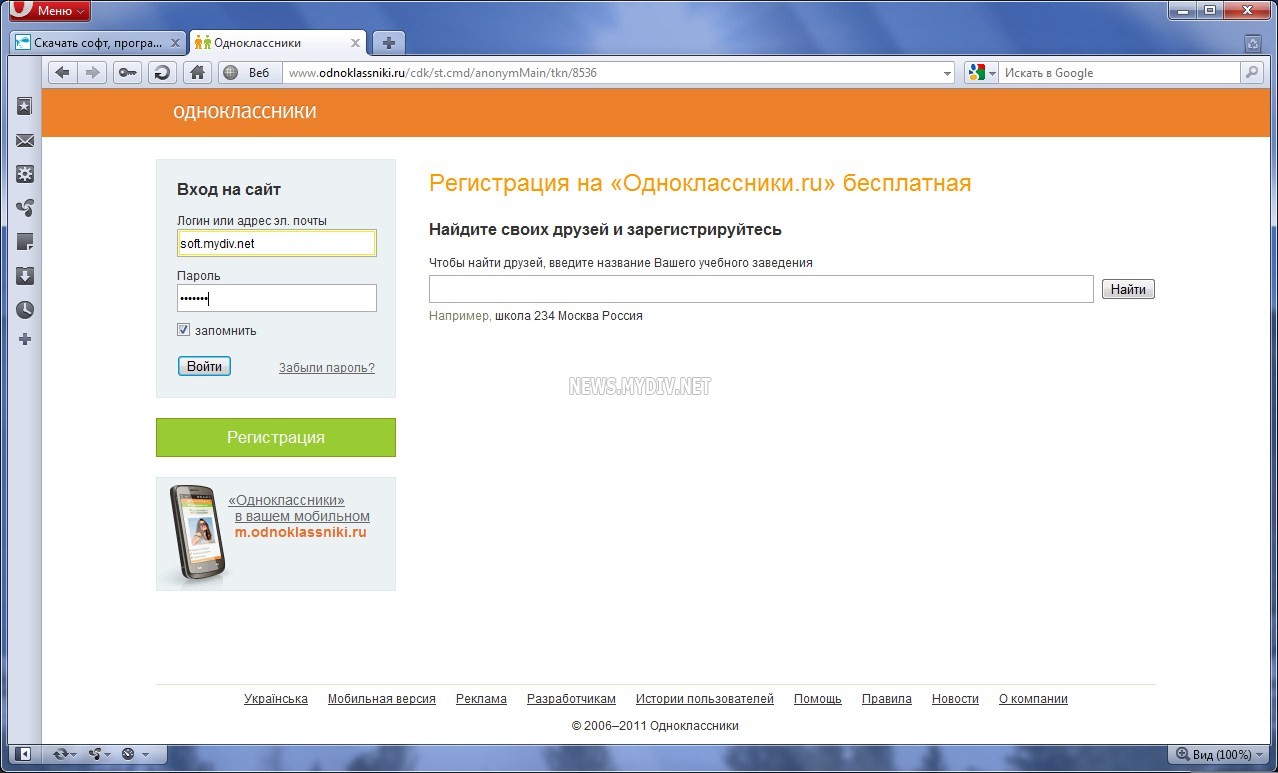 |
| Методы | |
|---|---|
создать | POST /v1/courses/{courseId}/students Добавляет пользователя в качестве студента курса. |
удалить | DELETE /v1/courses/{courseId}/students/{userId} Удаляет учащегося курса. |
получить | GET /v1/courses/{courseId}/students/{userId} Возвращает учащегося курса. |
список | GET /v1/courses/{courseId}/students Возвращает список студентов этого курса, которых автор запроса может просматривать.  |
| Методы | |
|---|---|
создать | POST /v1/courses/{courseId}/учителя Создает преподавателя курса. |
удалить | DELETE /v1/courses/{courseId}/teachers/{userId} Удаляет указанного учителя из указанного курса. |
получить | GET /v1/courses/{courseId}/teachers/{userId} Возвращает преподавателя курса. |
список | GET /v1/courses/{courseId}/teachers Возвращает список преподавателей этого курса, которых запрашивающему разрешено просматривать. 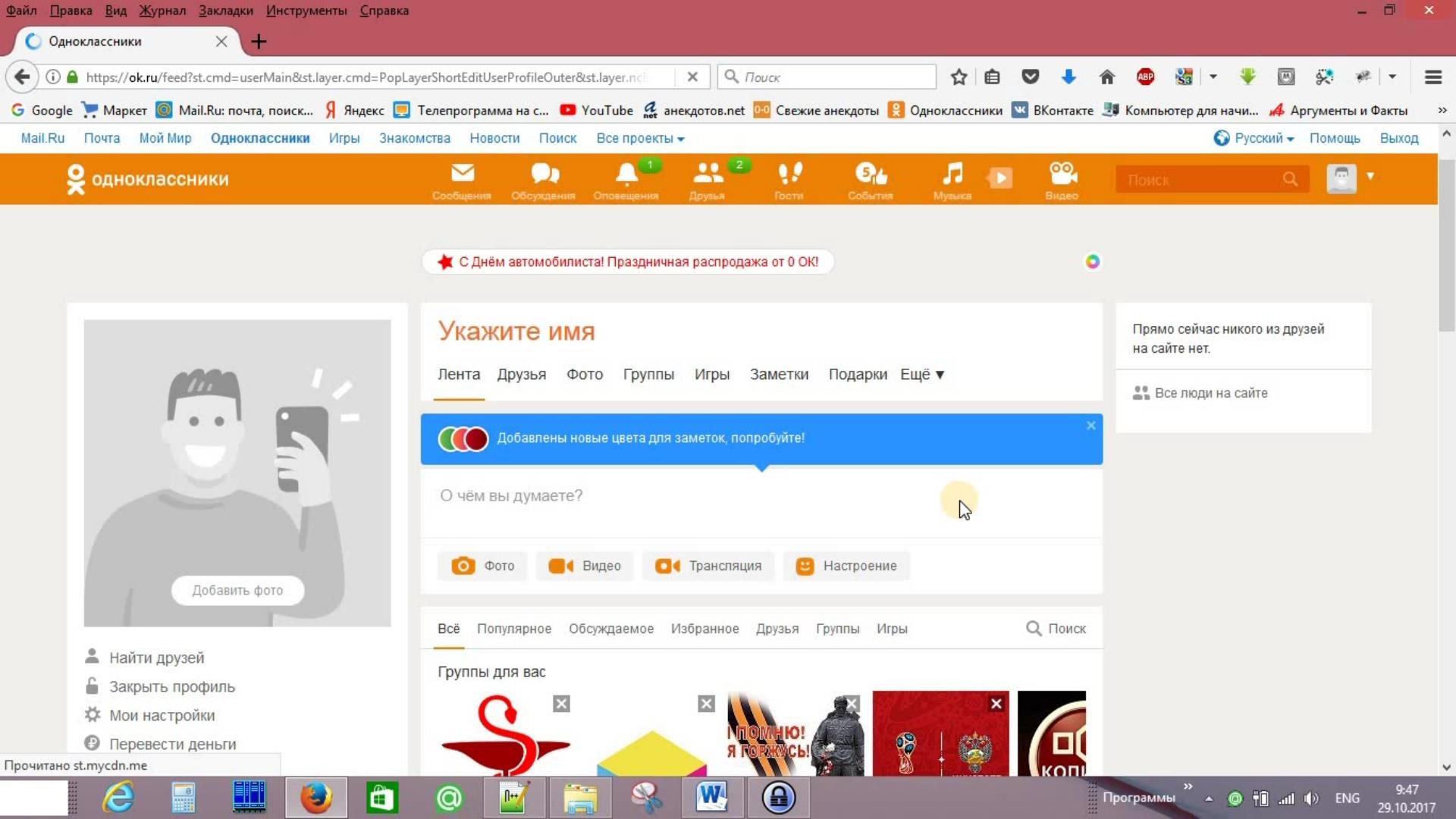 |
| Методы | |
|---|---|
создать | POST /v1/courses/{courseId}/topics Создает тему. |
удалить | DELETE /v1/courses/{courseId}/topics/{id} Удаляет тему. |
получить | GET /v1/courses/{courseId}/topics/{id} Возвращает тему. |
список | GET /v1/courses/{courseId}/topics Возвращает список тем, которые запрашивающему разрешено просматривать. 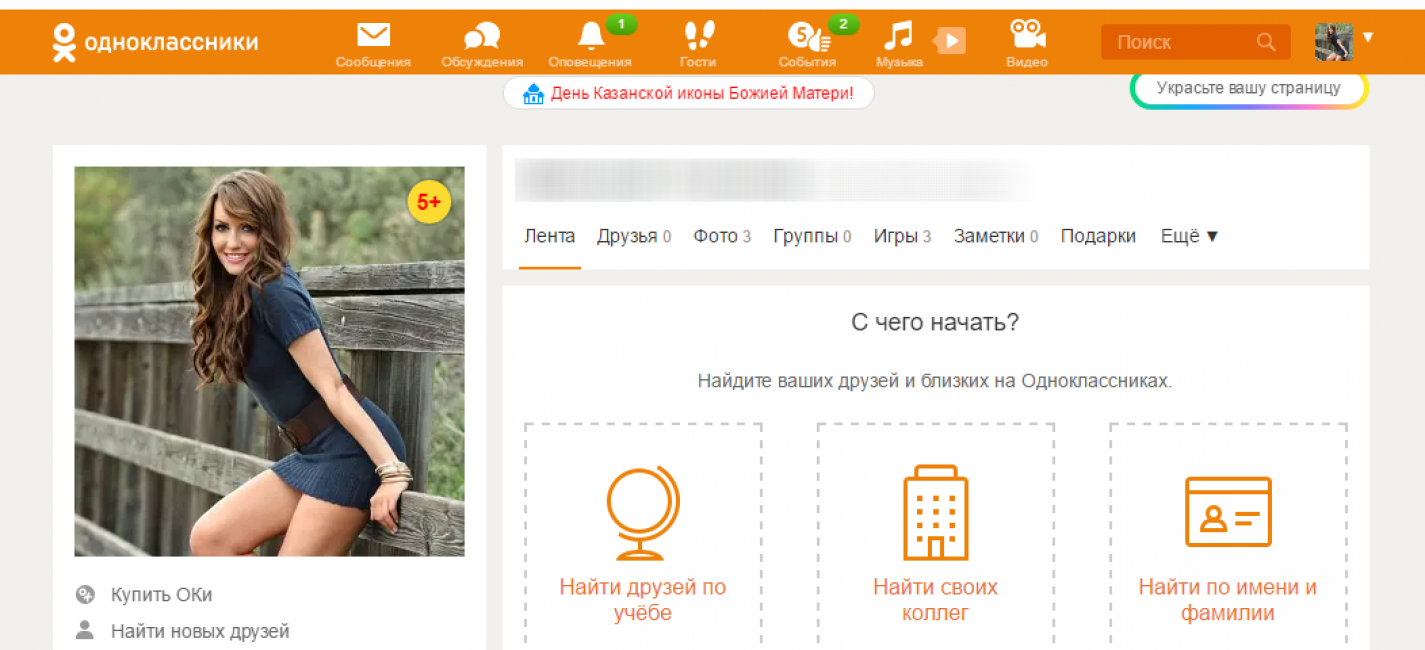 |
патч | ИСПРАВЛЕНИЕ /v1/courses/{courseId}/topics/{id} Обновляет одно или несколько полей темы. |
| Методы | |
|---|---|
принять | POST /v1/invitations/{id}:accept Принимает приглашение, удаляет его и добавляет приглашенного пользователя в число преподавателей или студентов (соответственно) указанного курса. |
создать | POST /v1/invitations Создает приглашение.  |
удалить | УДАЛИТЬ /v1/invitations/{id} Удаляет приглашение. |
получить | GET /v1/invitations/{id} Возвращает приглашение. |
список | GET /v1/invitations Возвращает список приглашений, которые запрашивающему пользователю разрешено просматривать, ограниченный теми, которые соответствуют запросу списка. |
| Методы | |
|---|---|
создать | POST /v1/registrations Создает регистрацию , в результате чего Classroom начинает отправлять уведомления из предоставленного канала в пункт назначения, указанный в cloudPubSubTopic .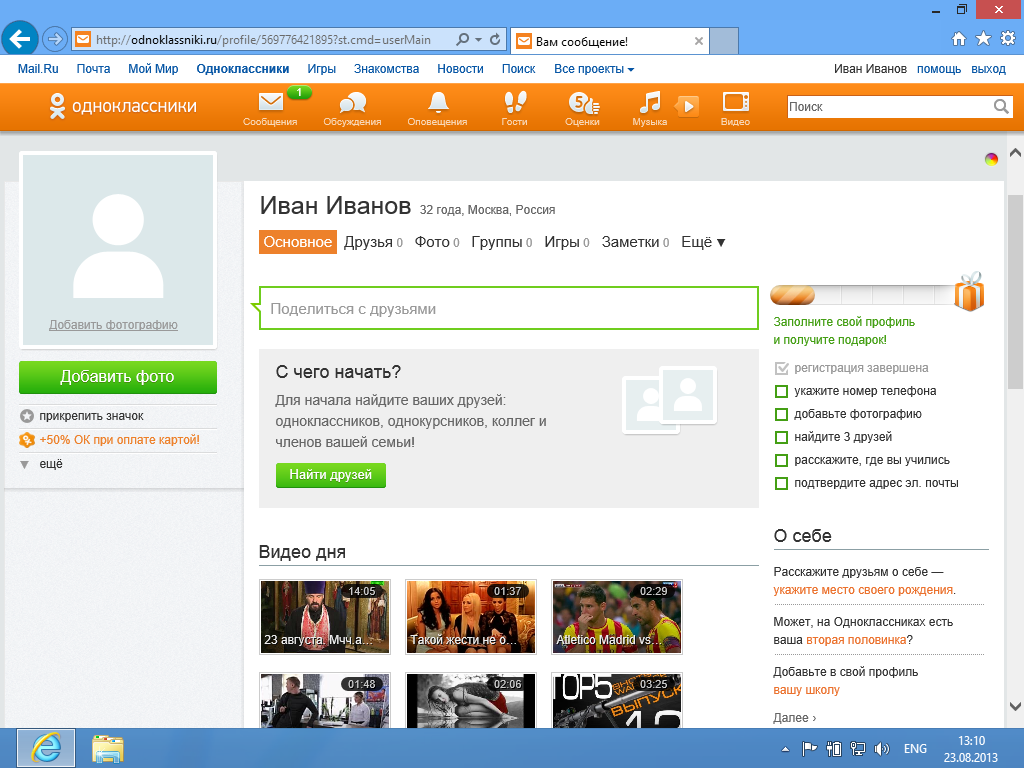 |
удалить | УДАЛИТЬ /v1/registrations/{registrationId} Удаляет регистрацию , в результате чего Classroom перестанет отправлять уведомления для этой регистрации . |
| Методы | |
|---|---|
получить | GET /v1/userProfiles/{userId} Возвращает профиль пользователя. |
| Методы | |
|---|---|
создать | POST /v1/userProfiles/{guardianInvitation. Создает приглашение опекуна и отправляет опекуну электронное письмо с просьбой подтвердить, что он является опекуном учащегося. |
получить | GET /v1/userProfiles/{studentId}/guardianInvitations/{invitationId} Возвращает конкретное приглашение опекуна. |
список | GET /v1/userProfiles/{studentId}/guardianInvitations Возвращает список приглашений опекунов, которые разрешено просматривать запрашивающему пользователю, отфильтрованных по предоставленным параметрам. |
патч | PATCH /v1/userProfiles/{studentId}/guardianInvitations/{invitationId} Изменяет приглашение опекуна.  |
| Методы | |
|---|---|
удалить | УДАЛИТЬ /v1/userProfiles/{studentId}/опекуны/{guardianId} Удаляет опекуна. |
получить | GET /v1/userProfiles/{studentId}/guardians/{guardianId} Возвращает конкретного опекуна. |
список | GET /v1/userProfiles/{studentId}/guardians Возвращает список опекунов, которые разрешено просматривать запрашивающему пользователю, ограниченный теми, которые соответствуют запросу.  |
Основное руководство для учителей по Google Classroom
Примечание редактора: Шон Ланжевин участвовал в последнем обновлении этой статьи.
Самые популярные инструменты Google — Gmail, Календарь Google и Документы Google – являются основными инструментами для организации и выполнения работы. Эти удобные для совместной работы инструменты произвели революцию в том, как мы общаемся, работаем вместе и храним информацию в Интернете. Удобная для образования платформа Google Classroom предоставляет учителям и учащимся преимущества безбумажного совместного использования, оценивания и цифровой совместной работы в классах. Десятки миллионов учителей и учеников используют Google Classroom в тысячах школ по всему миру, что делает его одним из самых популярных инструментов для образовательных технологий.
Читайте дальше, чтобы найти ответы на наиболее часто задаваемые учителями вопросы о платформе, а также всевозможную информацию о том, как вы можете использовать Google Classroom со своими учениками. Кроме того, обязательно ознакомьтесь с нашим руководством для родителей и нашим подробным обзором учебного потенциала Google Classroom.
Кроме того, обязательно ознакомьтесь с нашим руководством для родителей и нашим подробным обзором учебного потенциала Google Classroom.
Google описывает Google Classroom как «управление полетом для вашего класса», что может быть самым простым способом думать об этом. Проще говоря, это платформа, которая объединяет инструменты Google Workspace (ранее известные как G Suite) для учителей и учащихся. Он также действует как цифровой органайзер, в котором учителя могут хранить учебные материалы и делиться ими со студентами — и все это безбумажно. Оттуда вы можете выбирать функции, которые хотите включить. Эта гибкость и бесшовная интеграция с популярными инструментами Google сделали Google Classroom одним из наиболее широко используемых инструментов образовательных технологий сегодня.
Технически нет. Google Classroom не является отдельной системой управления обучением (LMS), системой управления курсами (CMS) или информационной системой для учащихся (SIS). Тем не менее, Google регулярно добавляет новые функции в Google Classroom. С апреля 2021 года Google Classroom может синхронизировать данные с информационными системами студентов Skyward 2.0 и Infinite Campus. По данным Google, в настоящее время тестируются или находятся в разработке дополнительные интеграции SIS. По мере того, как Google продолжает добавлять функции, он может начать выглядеть и функционировать как LMS. Но пока лучше думать об этом инструменте как о универсальном магазине для организации занятий.
С апреля 2021 года Google Classroom может синхронизировать данные с информационными системами студентов Skyward 2.0 и Infinite Campus. По данным Google, в настоящее время тестируются или находятся в разработке дополнительные интеграции SIS. По мере того, как Google продолжает добавлять функции, он может начать выглядеть и функционировать как LMS. Но пока лучше думать об этом инструменте как о универсальном магазине для организации занятий.
Любой! Google Classroom включен в качестве бесплатной службы для всех, у кого есть личная учетная запись Google. Это также бесплатно для организаций, использующих Google Workspace для образования или Google Workspace для некоммерческих организаций. В большинстве случаев учителя и учащиеся могут получить доступ к Google Classroom, используя учетную запись Google, предоставленную их учебным заведением. Хотя учителя и учащиеся в школах являются основными пользователями Google Classroom, есть также функции, которые могут использовать администраторы, семьи, клубы, внеклассные программы и школьники на дому.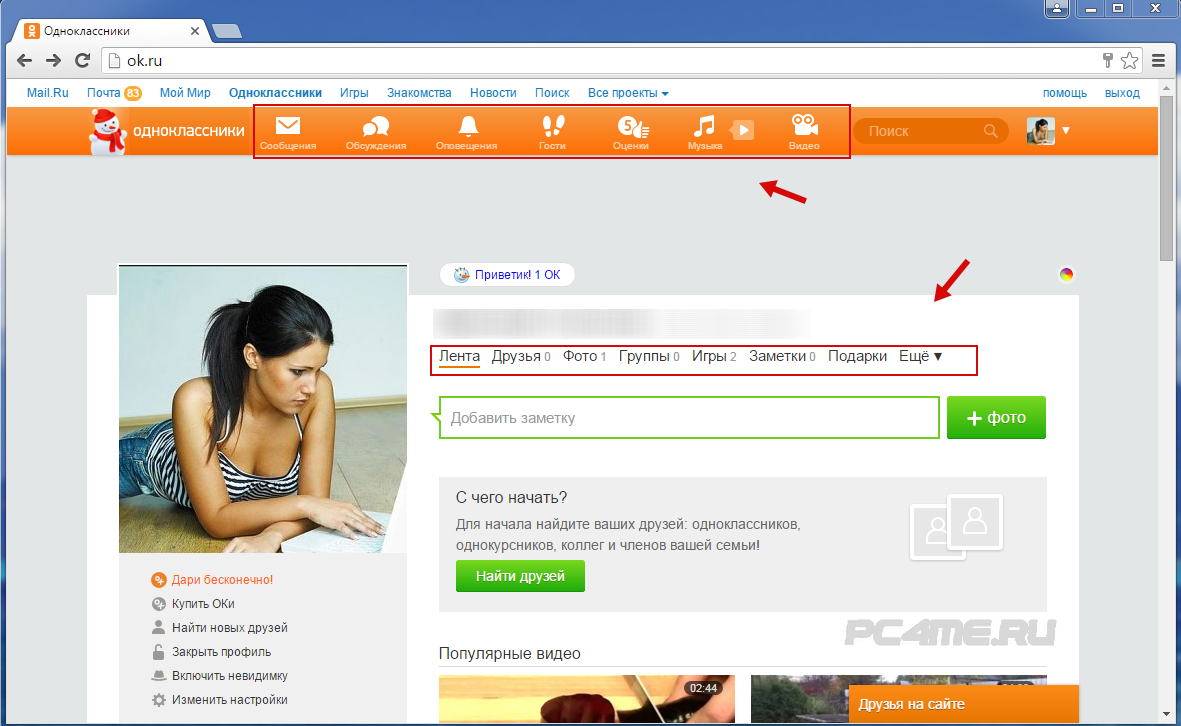
Поскольку это довольно гибкая платформа, преподаватели используют ее функции по-разному. С помощью Google Classroom учителя могут:
- Оптимизировать управление классами. Платформа интегрируется с другими инструментами Google, такими как «Документы», «Диск», «Формы», «Встречи» и «Календарь», поэтому имеется множество встроенных «ярлыков» для задач управления классом. Например, если вы публикуете задание со сроком выполнения, оно автоматически добавляется в календарь занятий ваших учащихся, чтобы они могли его увидеть.
- Упорядочивайте, распространяйте и собирайте задания, учебные материалы (видео, веб-сайты, PDF-файлы и т. д.) и работы учащихся в цифровом виде. Учителя также могут публиковать задания для нескольких классов или изменять и повторно использовать задания из года в год. Если ваши учащиеся имеют постоянный доступ к устройствам, Google Classroom может помочь вам избежать походов к фотокопировальному аппарату и сократить часть перетасовки бумаги, связанной с преподаванием и обучением.

- Общайтесь со студентами об их работе в классе. Вы можете использовать платформу для размещения объявлений и напоминаний о заданиях, и легко увидеть, кто выполнил или не выполнил свою работу. Вы также можете общаться с отдельными учащимися в частном порядке, отвечать на их вопросы и предлагать поддержку.
- Предоставляйте учащимся своевременные отзывы об их заданиях и оценках. В Google Classroom можно использовать Google Формы для создания и публикации тестов, которые автоматически оцениваются по мере того, как учащиеся сдают их. Вы не только потратите меньше времени на оценку, но и ваши учащиеся получат мгновенную обратную связь о своей работе. Учителя могут просматривать индивидуальные данные и данные класса в формах или автоматически созданных таблицах Google.
Могут ли учителя использовать Google Classroom для оценивания и выставления оценок?
Да. Google Classroom может помочь учителям упростить итоговое и формативное оценивание.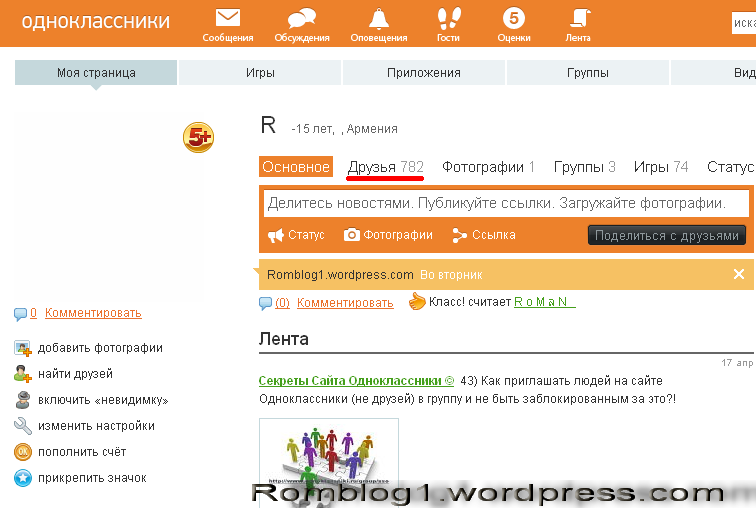 Например, вы можете использовать платформу для быстрого создания, распространения и сбора цифровых выходных билетов или оценок с автоматической оценкой. Учителя также могут задавать вопросы для обсуждения, чтобы быстро понять, что думают ученики.
Например, вы можете использовать платформу для быстрого создания, распространения и сбора цифровых выходных билетов или оценок с автоматической оценкой. Учителя также могут задавать вопросы для обсуждения, чтобы быстро понять, что думают ученики.
С помощью этих же инструментов учителя также могут создавать итоговые оценки, такие как модульные тесты. Эти тесты могут включать традиционные типы вопросов, такие как множественный выбор, краткий ответ или ответ в виде абзаца, флажок и многое другое. Студенты также могут загружать файлы (например, фильмы или фотографии) при ответе на вопрос или подсказку, что позволяет учащимся делиться своими знаниями различными способами. Конечно, существует множество других инструментов формативного и итогового оценивания, многие из которых теперь предлагают интеграцию с Google Classroom.
Последние обновления Google Classroom включают функции оценивания и рубрики. Учителя могут просто назначать баллы разным заданиям или присваивать разным типам заданий (эссе, классная работа, домашняя работа и т.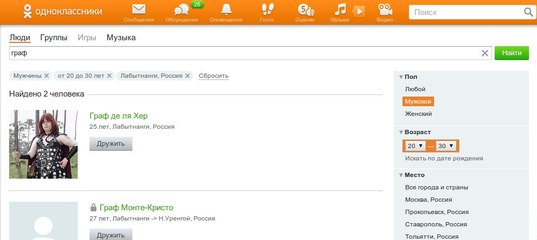 д.) разный вес. Вы можете создавать рубрики прямо в Google Classroom, и учащиеся могут просматривать их во время работы. Сданную работу можно оценить с помощью рубрики, и оценка будет рассчитана автоматически. Обратите внимание, однако, что невозможно использовать стандартные оценки (по крайней мере, пока).
д.) разный вес. Вы можете создавать рубрики прямо в Google Classroom, и учащиеся могут просматривать их во время работы. Сданную работу можно оценить с помощью рубрики, и оценка будет рассчитана автоматически. Обратите внимание, однако, что невозможно использовать стандартные оценки (по крайней мере, пока).
Используют ли учителя Google Classroom для обучения в режиме реального времени, например, в Zoom?
Некоторые учителя используют Google Meet в качестве решения для видеоконференций (вместо Zoom или другого подобного инструмента). Google Classroom интегрируется с Google Meet, и учителя могут настраивать видеовстречи из Google Classroom для живого или «синхронного» обучения. По умолчанию учащиеся не могут начать собрание раньше учителя или повторно присоединиться к собранию, если учитель уходит последним. Видео Meet, созданные в Google Classroom, доступны только из управляемых учебным заведением учетных записей Google Workspace for Education.
В дополнение к возможностям видео в реальном времени функция записи в Google Meet предоставляет учителям простой инструмент для создания предварительно записанных видеоуроков для асинхронного обучения, которые учащиеся могут просматривать в свободное время. В Центре учителей Google для образования есть полезные видеоуроки по Google Meet, которые помогут учителям начать работу.
В Центре учителей Google для образования есть полезные видеоуроки по Google Meet, которые помогут учителям начать работу.
Как настроить Google Classroom?
Базовый процесс настройки Google Classroom интуитивно понятен даже для новичков. Преподавательский центр Google for Education предлагает несколько учебных пособий для начала работы — это ваш лучший выбор, если вы ищете самые свежие видео и информацию. На YouTube также есть множество самостоятельных руководств, размещенных учителями и специалистами по технической интеграции. Многие из этих видеороликов, созданных учителями, содержат практические советы и приемы, которым они научились, используя платформу в своих классах.
Как Google Classroom может поддерживать дифференциацию в классе?
Google Classroom позволяет легко настраивать задания для отдельных учащихся или небольших групп. Учителя могут давать измененные или отличающиеся задания конкретным учащимся или группам в классе. У вас также есть возможность лично связаться с учащимся, чтобы узнать, есть ли у него вопросы или нужна дополнительная помощь.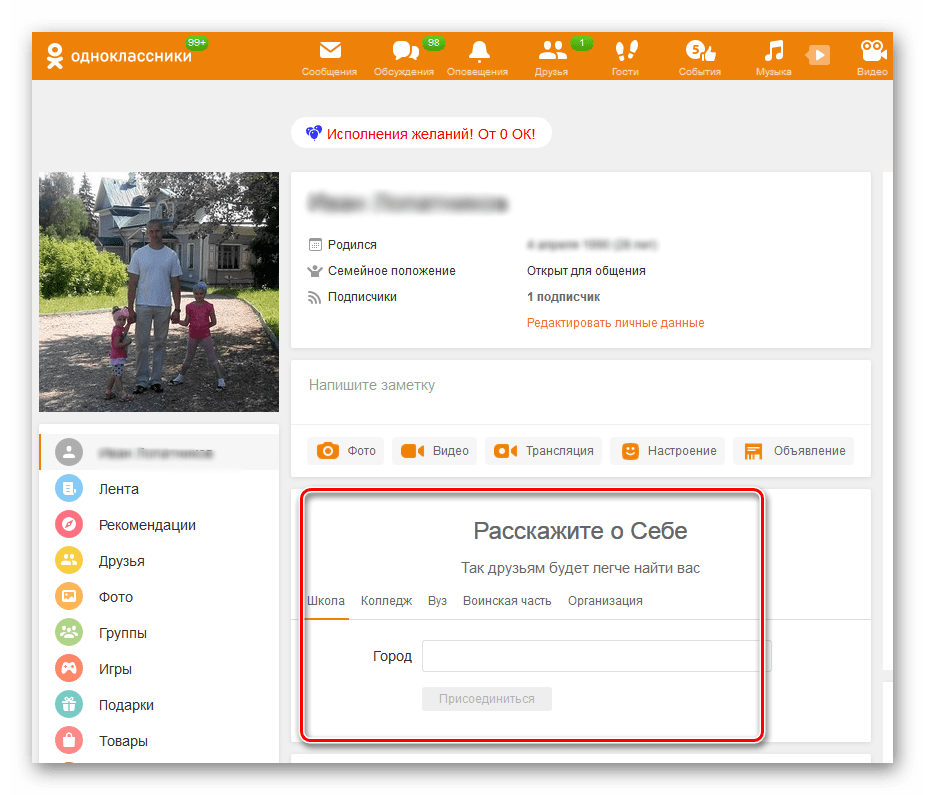 Подобная онлайн-стратегия дифференциации может сделать ваши усилия менее заметными для класса, поэтому учащиеся не будут чувствовать себя выделенными, как они могли бы с другими типами личностной дифференциации.
Подобная онлайн-стратегия дифференциации может сделать ваши усилия менее заметными для класса, поэтому учащиеся не будут чувствовать себя выделенными, как они могли бы с другими типами личностной дифференциации.
С таким инструментом, как Google Classroom, или без него, дифференциация всегда будет зависеть от творческого решения проблем, и не существует единственного или «правильного» способа сделать это. К счастью, многие учителя делятся своими советами, хитростями и творческими решениями в Интернете. Вот пример того, как один учитель использует Google Classroom для знакомства со студентами их уровня.
Как администраторы и преподаватели учебных программ могут использовать Google Classroom?
Google Classroom предназначен не только для учителей. Суперинтенданты, директора и тренеры по учебным программам могут использовать Google Classroom для систематизации заметок, объявлений, дат, документов и других ресурсов для учителей и других сотрудников школы. При таком использовании Google Classroom администраторы могут намеренно моделировать многие технологические навыки и навыки, которые они хотели бы использовать учителями.
Тренеры учебных программ могут создавать анонимные анкеты (используя формы Google), чтобы получать отзывы о недавнем профессиональном развитии. Тренеры могут пойти еще дальше и загружать видео с примерами уроков для учителей в своем округе, чтобы они могли их просмотреть — отличный способ ввести в курс дела учителей-новичков в школе или округе.
Как семьи и родители могут быть в курсе событий с помощью Google Classroom?
В Google Classroom есть возможность для учителей рассылать обновления об успеваемости учеников, но он не предлагает того уровня общения, который вы найдете в таких инструментах, как Seesaw, ClassDojo или Remind. Google называет родителей и семьи «опекунами», которые могут получать по электронной почте сводки о пропущенных работах, предстоящих работах и других занятиях в классе. Однако он не включает функции прямого обмена сообщениями для семей и не позволяет семьям комментировать работу своих детей.
Что нового в Google Classroom?
С момента запуска платформа была значительно обновлена, и Google продолжает регулярно добавлять новые функции, часто на основе отзывов учителей. Например, недавно были добавлены оценки, критерии оценки и интеграция с Google Meet. Еще одна новая функция, называемая «отчеты об оригинальности», по сути представляет собой инструмент проверки на плагиат, который сравнивает документ Google учащегося с веб-страницами и книгами, доступными в Интернете. Если эта функция включена, учащиеся могут запускать отчеты перед отправкой заданий, а учителя могут запускать их после. Учителя могут захотеть использовать функцию отчетов об оригинальности как возможность научить важности цитирования источников.
Например, недавно были добавлены оценки, критерии оценки и интеграция с Google Meet. Еще одна новая функция, называемая «отчеты об оригинальности», по сути представляет собой инструмент проверки на плагиат, который сравнивает документ Google учащегося с веб-страницами и книгами, доступными в Интернете. Если эта функция включена, учащиеся могут запускать отчеты перед отправкой заданий, а учителя могут запускать их после. Учителя могут захотеть использовать функцию отчетов об оригинальности как возможность научить важности цитирования источников.
Как сделать Google Classroom более привлекательным и интерактивным для моих учеников?
Чтобы сделать обучение с цифровым контентом более динамичным для учащихся, попробуйте смешать типы ресурсов, которыми вы делитесь с ними в Google Classroom. Помимо инструментов Google Workspace, таких как Документы и Презентации, преподаватели и учащиеся могут обмениваться другими типами мультимедиа, включая изображения, ссылки на веб-сайты, видеоролики YouTube и скринкасты. Некоторые учителя даже предоставляют учащимся различные варианты отправки своих работ в Google Classroom. Например, вы можете предложить учащимся ответить на задание по чтению комментарием, видеоклипом или рисунком, демонстрирующим их мысли (см. наш раздел о различиях выше).
Некоторые учителя даже предоставляют учащимся различные варианты отправки своих работ в Google Classroom. Например, вы можете предложить учащимся ответить на задание по чтению комментарием, видеоклипом или рисунком, демонстрирующим их мысли (см. наш раздел о различиях выше).
Если вы хотите создать интерактивный центр для учащихся, вы можете сделать это на странице потоковой передачи Google Classroom. В Google Classroom Stream представляет собой ленту, в которой каждый в классе может найти объявления и предстоящие задания, и это первое, что учащиеся видят при входе в систему. Элис Килер, известный блогер, много пишущий о Google Classroom, рекомендует использовать Stream, чтобы опубликовать программу занятий, и предлагает использовать Screencastify для публикации видеосообщений для учащихся.
Некоторые учителя используют Stream для создания досок обсуждения в классе, где учащиеся могут общаться в Интернете, задавая вопросы или комментируя сообщения друг друга. Эти доски обсуждений могут помочь увеличить участие класса и предложить учащимся больше справедливости в том, чтобы их голоса были услышаны (или прочитаны) классом. С помощью обсуждений вы можете использовать Stream как своего рода закрытую социальную сеть, и это может быть отличным способом помочь детям практиковаться в использовании всех видов различных навыков цифрового гражданства в обстановке типа «обнесенного стеной сада».
С помощью обсуждений вы можете использовать Stream как своего рода закрытую социальную сеть, и это может быть отличным способом помочь детям практиковаться в использовании всех видов различных навыков цифрового гражданства в обстановке типа «обнесенного стеной сада».
Какие еще приложения и веб-сайты интегрируются с Google Classroom?
В настоящее время существуют сотни внешних приложений и веб-сайтов, которые интегрируются с Google Classroom. Некоторые из этих приложений могут сотрудничать с Google, в то время как другие создают и публикуют собственные сторонние дополнения как расширения Chrome. Если вы широко используете Google Classroom, интеграция других инструментов для обучения может помочь упростить обучение.
Например, вы хотите, чтобы ваши ученики выучили некоторые словарные слова с помощью Quizlet; вы можете использовать интеграцию с Google Classroom, чтобы напрямую делиться и назначать определенный набор карточек вашему классу. Или, если вы ищете другой учебный контент в Интернете, есть интеграция с такими издателями, как Newsela, Khan Academy и BrainPop, среди прочих — вы найдете всевозможные статьи, видео и другой образовательный контент, которым можно поделиться со своими студенты.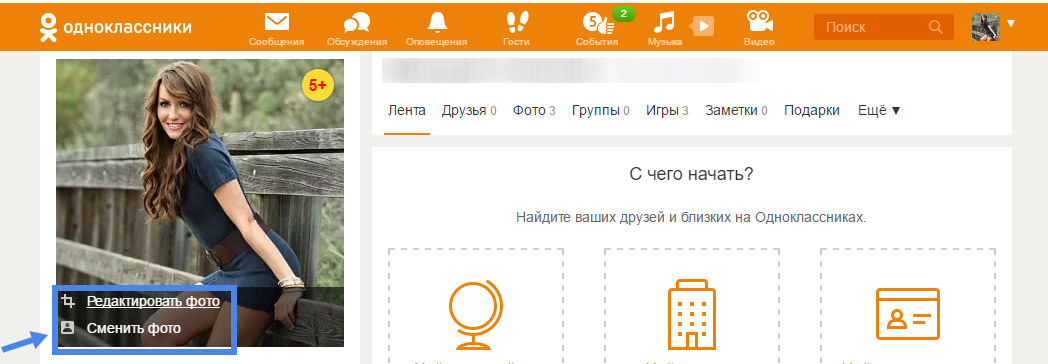
В нашей статье «Девять приложений и веб-сайтов, которые интегрируются с Google Classroom» рассматриваются некоторые из них, но этот список, безусловно, не заканчивается. Если есть образовательное приложение или веб-сайт, который вам нравится использовать со своими учениками, скорее всего, есть способ связать его с Google Classroom.
Что Google делает с данными моих учеников? Должен ли я беспокоиться о конфиденциальности?
Как педагог, защита конфиденциальности и данных ваших учеников обязательно должна учитываться при выборе цифрового инструмента для вашего класса. Каждый раз, когда инструмент может собирать данные от учащихся, важно задавать вопросы о том, как вовлеченные компании защищают, используют или хранят данные учащихся. Для получения дополнительной информации обязательно прочитайте наш полный обзор конфиденциальности Google Classroom.
Google заявляет, что конфиденциальность и безопасность данных являются первоочередными задачами для всех продуктов Google Workspace for Education. Однако преподаватели должны помнить, что родители и семьи имеют право отказаться, если они не хотят, чтобы их дети использовали продукты Google в школе. Перед запуском Google Classroom школьные администраторы и учителя могут захотеть иметь альтернативный план для учащихся, которые могут отказаться.
Однако преподаватели должны помнить, что родители и семьи имеют право отказаться, если они не хотят, чтобы их дети использовали продукты Google в школе. Перед запуском Google Classroom школьные администраторы и учителя могут захотеть иметь альтернативный план для учащихся, которые могут отказаться.
В прошлом некоторые педагоги, семьи и адвокаты выражали сомнения в способности Google выполнять обещания о конфиденциальности и защите данных. Более того, известность бренда и продуктов Google в школах подняла вопрос о компромиссах, связанных с разрешением Google создавать свой бренд в школах. Независимо от того, используете ли вы Google Classroom или нет, важно, чтобы учащиеся критически относились к конфиденциальности данных и коммерциализации, которую мы наблюдаем в различных аспектах нашей жизни, в том числе в наших классах.
Где я могу найти больше идей об использовании Google Classroom?
Если вы ищете официальную информацию о Google Classroom, загляните в ленту Google for Education в Твиттере, чтобы узнать об обновлениях продуктов, идеях для учителей, видеороликах и даже бюллетенях о продуктах Google Workspace for Education.


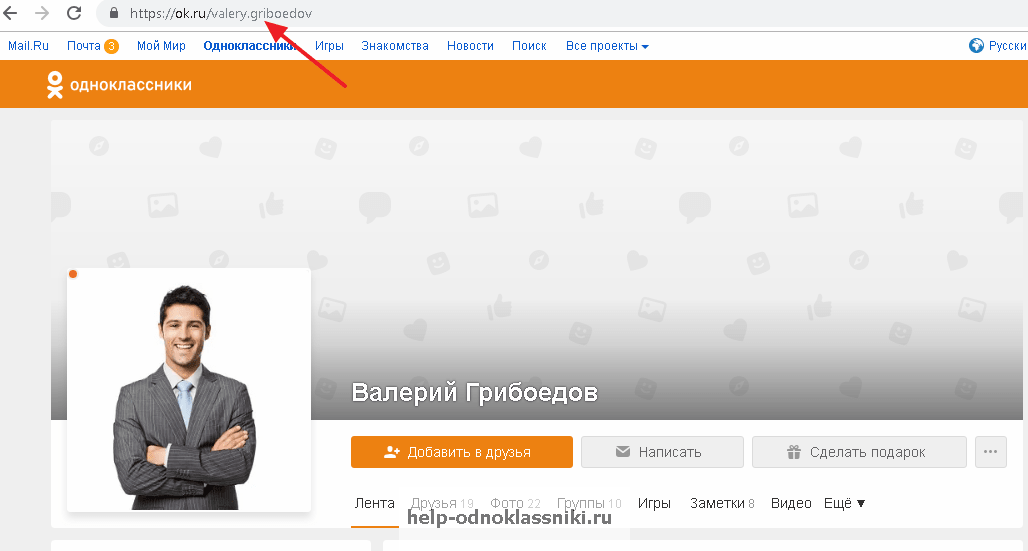
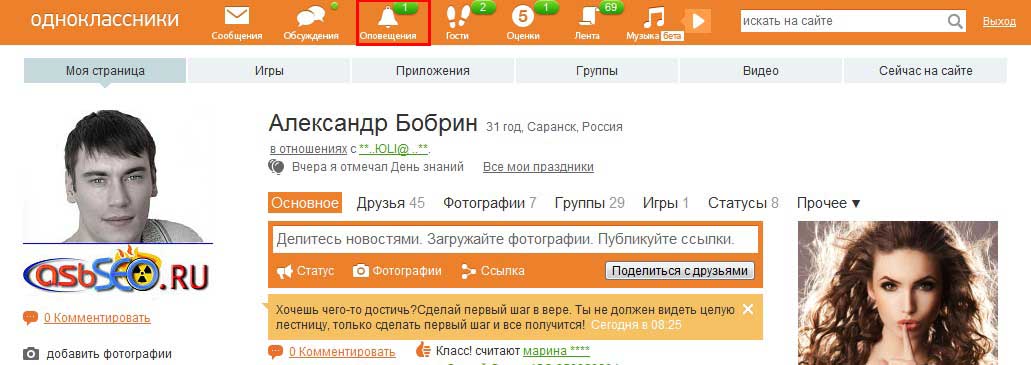 teachers
teachers studentId}/guardianInvitations
studentId}/guardianInvitations 